Квитанция на оплату налога
Опубликовано: 14.05.2024
Пожалуй, почти в любой компании каждый месяц составляются десятки платежных поручений. Деньги перечисляют поставщикам за товары, банку за обслуживание счета, сотрудникам за отработанное время и т. д. Особое внимание бухгалтеры уделяют оформлению платежек на налоги. Ведь любая неточность может привести к тому, что деньги не дойдут до получателя. В итоге компании могут грозить штрафы, а иногда и блокировка счета. Как составить платежное поручение без ошибок, расскажем ниже.
Основные принципы составления налоговых платежек есть в Приложении 1 к Положению Банка России от 19.06.2012 № 383-П и в Приложении 2 к Приказу Минфина России от 12.11.2013 № 107н (ред. от 14.09.2020).
С 1 января 2021 года ФНС перешла на систему казначейского обслуживания платежей в бюджеты. Из-за этого изменились реквизиты для полей 13, 14, 15 и 17 платежного поручения. Теперь в них будут указываться данные казначейского счета и уточненные данные банка получателя. Для каждого налога существует свой КБК, служащий одним из главных идентификаторов налога. Кроме того, в назначение платежа также прописывается вид налога и налоговый период. Например, «Налог на имущество за 2020 год».
Поля платежного поручения
Платежное поручение имеет специальные поля. Каждое отдельное поле со своим уникальным номером.
Формируйте квитанции на оплату налогов прямо в Контур.Экстерне! Дарим вам 3 месяца!
Попробовать
Характеристика основных значимых полей
В 2021 году ряд изменений произойдет и в порядке заполнения полей платежных поручений. Новые правила утвердил Минфин Приказом от 14.09.2020 № 199Н. Часть из них действует уже с 1 января, а часть только с 1 октября 2021 года.
Поле № 5 расскажет о виде платежа: «срочно», «почтой», «телеграфом». Заполните его в порядке, установленном банком. Если такого порядка нет, оставьте поле пустым.
В полях № 8-11 укажите свои данные: наименование организации или ФИО физлица, номер счета, наименование и место нахождения банка, БИК и номер счета.
Поле № 16. Важное поле, которое включает наименование получателя. Перечисляя налог, нужно указать название ИФНС и краткое наименование органа Федерального казначейства. Поля № 12, 13, 14 и 17 служат для указания реквизитов получателя. Обратите внимание, что с 1 января 2021 года реквизиты поменялись. Как их узнать — расскажем ниже.
Поле № 18. Это код вида операции. Делая налоговый платеж, следует использовать код «01».
Поле № 21. Очень важно знать очередность платежа по налогам в платежном поручении. Именно в этом поле и указывается эта информация (ст. 855 ГК РФ). Для всех налогов установлена пятая очередность.
Поле № 22. Здесь отмечают код УИП. Чаще всего он равен «0». Если ФНС отметила УИП в налоговом требовании, тогда его нужно прописать в платежке.
Поле № 24. Тут впишите сведения о платеже для его идентификации: название налога, период и основание уплаты. Например, «⅓ НДС за 1 квартал 2021 года».
Поле № 101. В этом поле фиксируется статус плательщика. Для уплаты налогов от организаций этот статус «01», для ИП — «09». Только для НДФЛ в обоих случаях он равен «02», так как в данном случае плательщик является налоговым агентом. Обратите внимание, с 1 октября 2021 года код «09» утратит силу, вместо него ИП будут указывать код «13».
Поле № 104. Именно в этом месте нужно записать КБК. Очень важно не ошибиться в цифрах, ведь неточность в КБК может привести к тому, что платеж зависнет или будет отнесен на другой вид платежа.
Поле № 105 содержит код ОКТМО.
Поле № 106 расскажет банку об основании платежа (п. 7 Приложения № 2 к Приказу Минфина РФ от 12.11.2013 № 107Н). Сейчас мы указываем в нем код «ТП» для текущих платежей, «ТР» для платежей по требованиям, «АП» — по акту налоговой проверки и т.д. С 1 октября 2021 года вместо кодов «ТР», «АП», «ПР» и «АР» надо будет указывать код «ЗД» — погашение задолженности по истекшим периодам, в том числе добровольное.
Поле № 107. В нем отмечается период, за который платится тот или иной налог.
Поле № 108. Заполняется при уплате задолженности или выставленного штрафа по налогу согласно требованию. В нем указывается номер документа основания, если такого документа нет — просто ставится «0». Несмотря на то, что код «ТР» и другие отменят, в этом поле они продолжат фигурировать. Например, для платежа по требованию об уплате налога № 123 поле будет заполнено так «ТР0000000000123».
Поле № 109. Если уплата налога происходит на основании декларации, следует указать дату ее подписания (п. 10 Приложения № 2 к Приказу Минфина РФ от 12.11.2013 № 107Н). Если дата отсутствует, ставится ноль.
Поле № 110 не заполняется.
Где взять реквизиты для платежных поручений в 2021 году
В связи с переходом на казначейскую систему обслуживания счетов реквизиты платежных поручений изменились. Новые реквизиты действуют с 1 января 2021 года. Чтобы облегчить переход и избежать большого количества невыясненных платежей, ФНС разрешила пользоваться старыми реквизитами до 30 апреля. Но мы рекомендуем не откладывать и сразу пользоваться новыми указаниями, так как многие банки уже не принимают платежки, заполненные старыми данными.
Для каждого региона свои реквизиты — всего их 85. ФНС представила информацию о реквизитах в таблице, которая дана в письме от 08.10.2020 № КЧ-4-8/16504@. Например, Москва указывает следующие данные:
- Поле 13 «Наименование банка получателя» — ГУ БАНКА РОССИИ ПО ЦФО//УФК ПО Г. МОСКВЕ г. Москва;
- Поле 14 «БИК банка получателя» — 004525988;
- Поле 15 «Номер счета банка получателя» — 40102810545370000003;
- Поле 17 «Номер казначейского счета» — 03100643000000017300.
Как узнать индекс документа для уплаты налога
Такой индекс ФНС может написать в требовании на уплату налога для юридических лиц. А для физических лиц индекс документа присутствует в квитанции (уведомлении) о начисленных налогах. Если физическое лицо не получает подобные извещения, то узнать индекс документа и распечатать квитанцию можно в личном кабинете на сайте ФНС.
Если вы перечисляете текущий платеж, недоимку не по требованию инспекции или в требовании просто не указан УИН, поле 22 оставьте пустым.
Вы можете посмотреть, как грамотно составить платежное поручение на примере. В образце приведена платежка на перечисление НДФЛ за март 2021 года. Сумма НДФЛ составляет 17 144 рубля. Составитель документа и налоговый агент — ООО «Белый мишка».
«Клерк» Рубрика Индивидуальный предприниматель
Наш выдуманный индивидуальный предприниматель Аполлон Буевый с помощью «Клерка» научился формировать платежные документы на уплату взносов, а теперь мы расскажем ему как сфорировать квитанции на уплату налогов через сервис «Заплати налоги» на сайте Федеральной налоговой службы.
Выбираем документ, который хотим заполнить. Мы заполняем квитанцию для оплаты через банк или портал Госуслуг, но платежное поручение заполняется по тому же принципу.
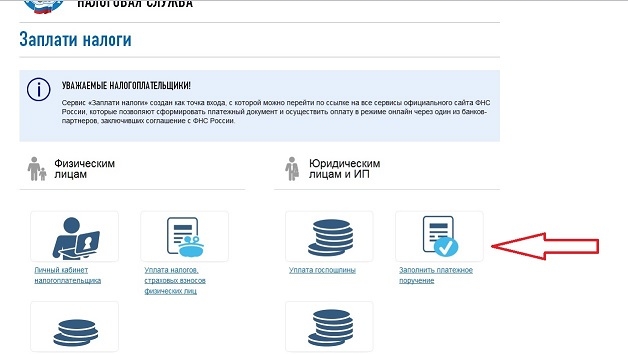
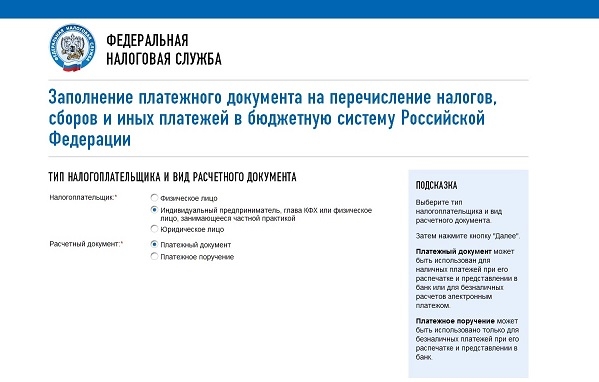
Отметив нужные строки переходим на следующую страницу
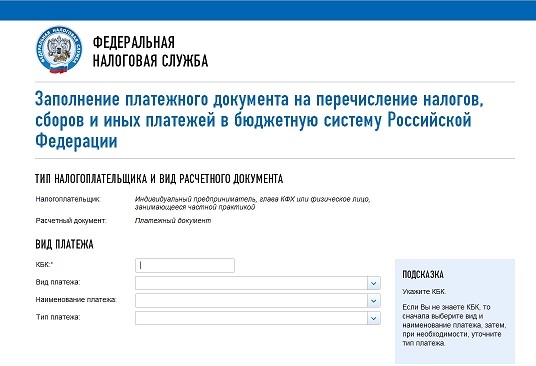
КБК мы пока не заполняем, он сам появится в нужном поле после выбора нужного платежа
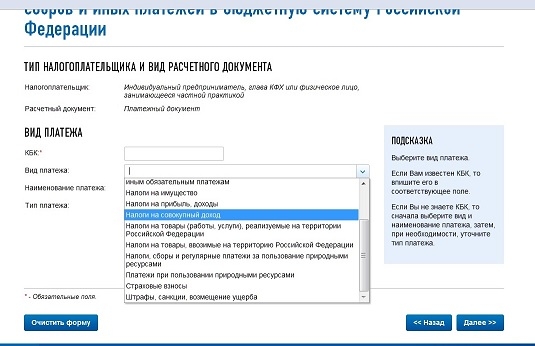
Многие ИП не могут найти в этом списке налоги по специальным налоговым режимам (УСН, ЕНВД, ПСН и ЕСХН). А искать их надо в группе «Налоги на совокупный доход».
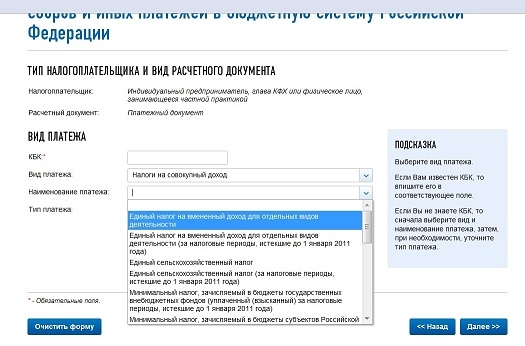
Выбираем нужный нам налог. Обратите внимание, что тип может зависеть от даты. Так, платежи по ЕНВД за периоды до 2011 года имеют другие КБК.
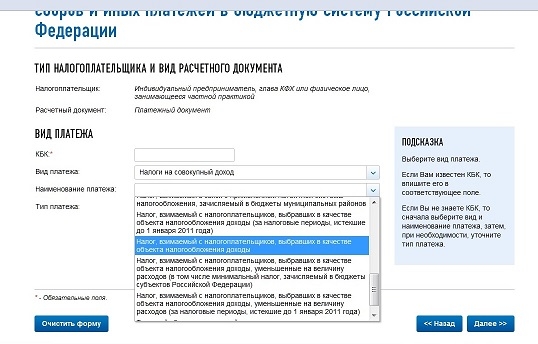
При выборе КБК по УСН обращайте внимание на объект обложения. Их бывает два: «доходы» и «доходы, уменьшенные на величину расходов». Отдельного КБК для минимального налога нет с 1 января 2016 года, искать его не надо.
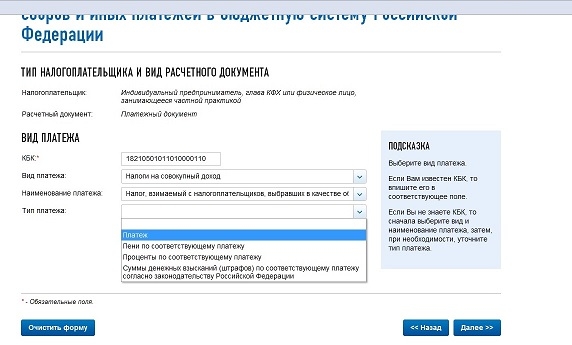
Теперь выберем то, что будет уплачиваться. Сам налог (платеж), пени или штраф. Строка проценты нас не интересует, налогоплательщики их не платят. После выбора нажимаем кнопку «Далее» и в поле КБК появится нужный код.
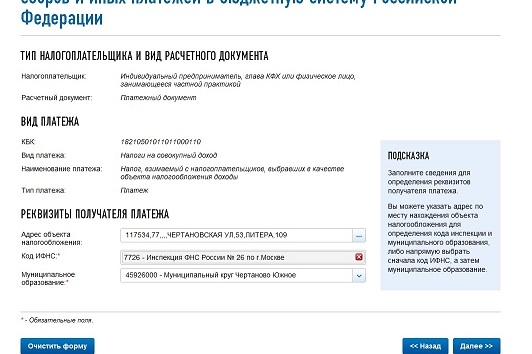
На следующей странице заполняем адрес (выбираем из списка нужные адреса). Код ИФНС и муниципального образования появится автоматически.
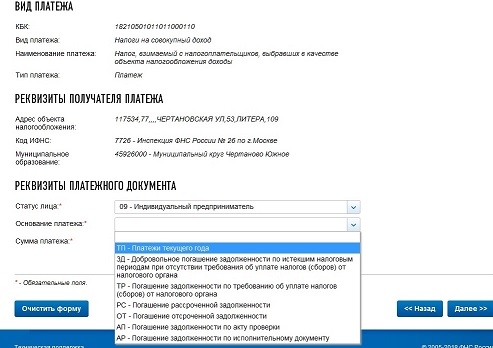
Теперь выберем основание платежа. Если мы платим налог в установленный законом срок, без просрочки, то указываем ТП. Если уплачивается налог за прошлые налоговые периоды, но требование еще не выставлено, то выбираем ЗД. Если требование уже получено, тогда указываем ТР.
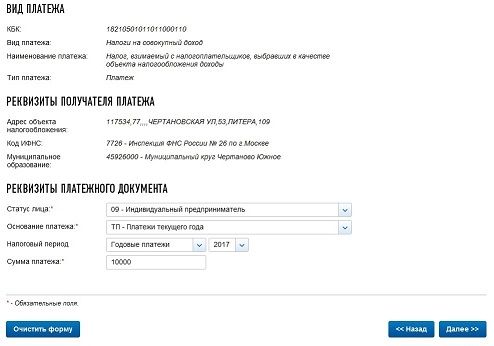
При выборе налогового периода надо учитывать, что при ЕНВД период всегда квартал. Т.е. не бывает периода год или полугодие. При УСН же периоды в платежном документе могут быть квартал, полугодие и год. Периода 9 месяцев не предусмотрено, поэтому обычно пишут период «квартальные платежи» и выбирают 3 квартал. Нажимаем кнопку «Далее» и переходим к заполнению личных данных
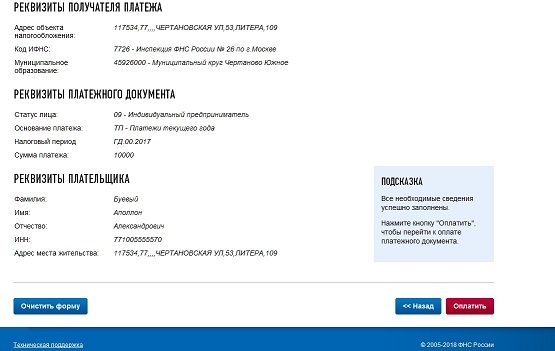
Поле ИНН не является обязательным в платежном документе, однако если вы собираетесь платить в безналично-электронном виде, то есть через онлайн-банк или Госуслуги, то ИНН необходимо заполнить.
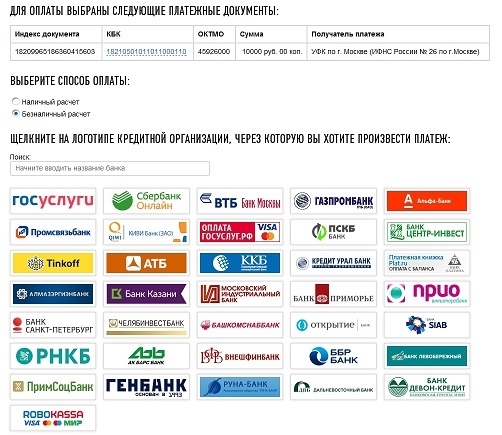
Нажав кнопочку «Оплатить» мы получаем выбор способа оплаты. Обратите внимание, что если ИНН не был указан, варианта безналичной оплаты не будет, можно будет только сохранить или распечатать квитанцию. Оплатить квитанцию можно в кассе банка или через банковский терминал, считывающий бар-код.
«Клерк» Рубрика Индивидуальный предприниматель
Наш выдуманный индивидуальный предприниматель Аполлон Буевый с помощью «Клерка» научился формировать платежные документы на уплату взносов, а теперь мы расскажем ему как сфорировать квитанции на уплату налогов через сервис «Заплати налоги» на сайте Федеральной налоговой службы.
Выбираем документ, который хотим заполнить. Мы заполняем квитанцию для оплаты через банк или портал Госуслуг, но платежное поручение заполняется по тому же принципу.
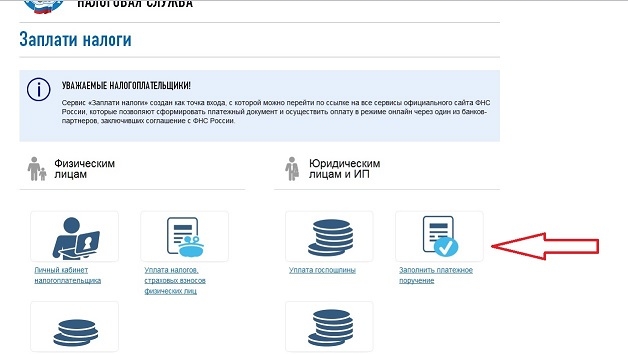
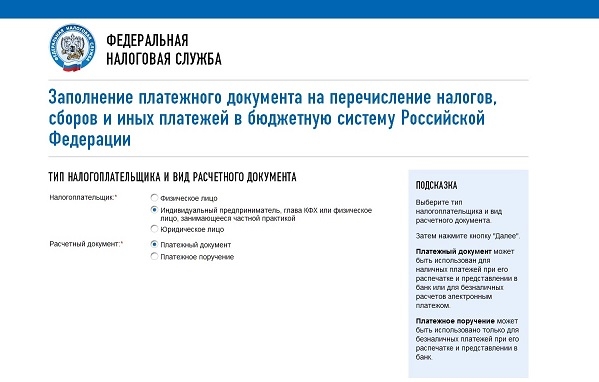
Отметив нужные строки переходим на следующую страницу
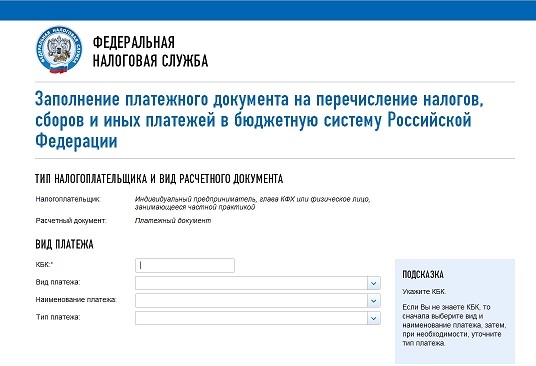
КБК мы пока не заполняем, он сам появится в нужном поле после выбора нужного платежа
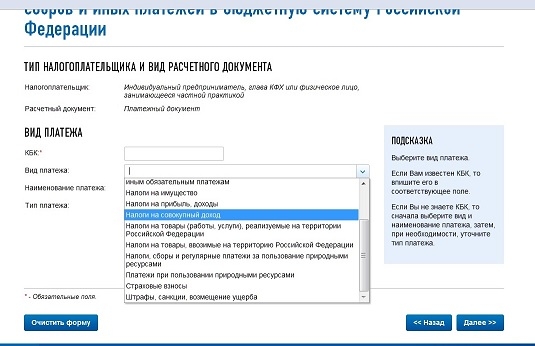
Многие ИП не могут найти в этом списке налоги по специальным налоговым режимам (УСН, ЕНВД, ПСН и ЕСХН). А искать их надо в группе «Налоги на совокупный доход».
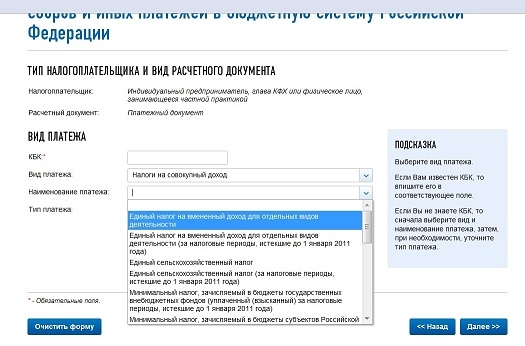
Выбираем нужный нам налог. Обратите внимание, что тип может зависеть от даты. Так, платежи по ЕНВД за периоды до 2011 года имеют другие КБК.
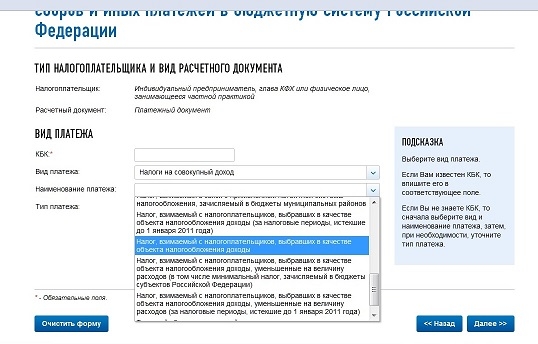
При выборе КБК по УСН обращайте внимание на объект обложения. Их бывает два: «доходы» и «доходы, уменьшенные на величину расходов». Отдельного КБК для минимального налога нет с 1 января 2016 года, искать его не надо.
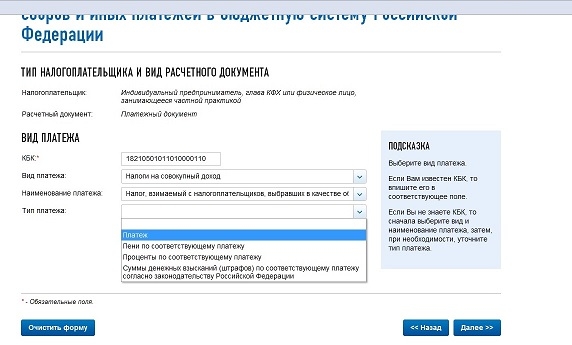
Теперь выберем то, что будет уплачиваться. Сам налог (платеж), пени или штраф. Строка проценты нас не интересует, налогоплательщики их не платят. После выбора нажимаем кнопку «Далее» и в поле КБК появится нужный код.
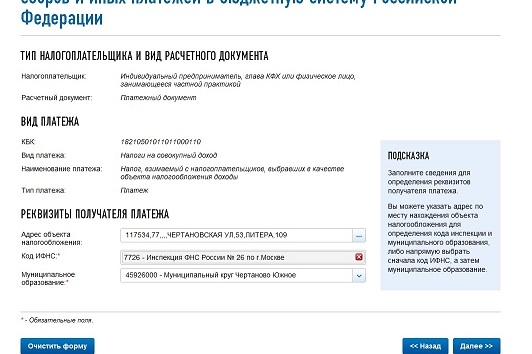
На следующей странице заполняем адрес (выбираем из списка нужные адреса). Код ИФНС и муниципального образования появится автоматически.
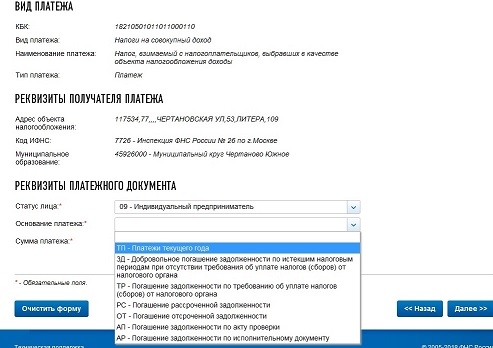
Теперь выберем основание платежа. Если мы платим налог в установленный законом срок, без просрочки, то указываем ТП. Если уплачивается налог за прошлые налоговые периоды, но требование еще не выставлено, то выбираем ЗД. Если требование уже получено, тогда указываем ТР.
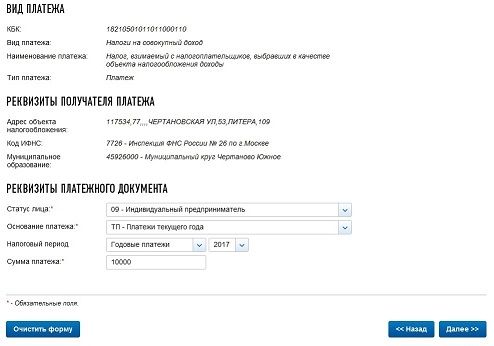
При выборе налогового периода надо учитывать, что при ЕНВД период всегда квартал. Т.е. не бывает периода год или полугодие. При УСН же периоды в платежном документе могут быть квартал, полугодие и год. Периода 9 месяцев не предусмотрено, поэтому обычно пишут период «квартальные платежи» и выбирают 3 квартал. Нажимаем кнопку «Далее» и переходим к заполнению личных данных
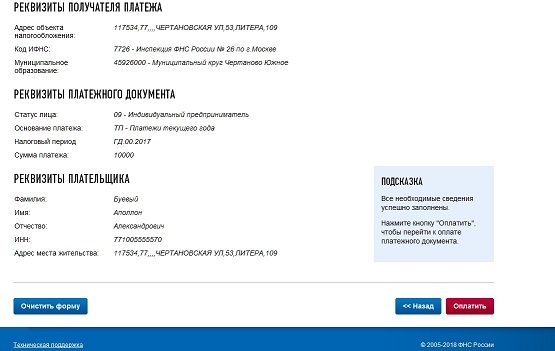
Поле ИНН не является обязательным в платежном документе, однако если вы собираетесь платить в безналично-электронном виде, то есть через онлайн-банк или Госуслуги, то ИНН необходимо заполнить.
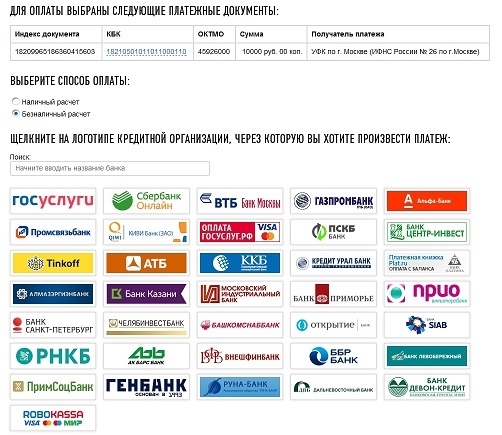
Нажав кнопочку «Оплатить» мы получаем выбор способа оплаты. Обратите внимание, что если ИНН не был указан, варианта безналичной оплаты не будет, можно будет только сохранить или распечатать квитанцию. Оплатить квитанцию можно в кассе банка или через банковский терминал, считывающий бар-код.
Система дистанционного банковского обслуживания от Сбербанка пользуется высоким уровнем популярности не только среди компаний большого масштаба, но и у индивидуальных предпринимателей. Этому есть простое объяснение: пользоваться такой услугой от банка очень просто, а для проведения какой-либо оплаты не требуется тратить время на посещение ближайшего офиса. Все можно сделать онлайн, главное только следовать инструкциям.
В системе есть возможность для внесения фиксированного платежа. Это может быть оплата налоговых сборов, пенсионных взносов или же страховых отчислений. Для этого можно обратиться в ближайшее отделение Сбербанка или же воспользоваться функционалом онлайн системы, что гораздо удобней и быстрей.
Как распечатать квитанцию об оплате налога из личного кабинета
После заполнения анкеты пользователь получает возможность сформировать платежный документ со штрих-кодом. Самый надежный способ, который экономит массу времени. Зайти на сайт налоговой службы можно через личный кабинет сбербанка или портал госуслуги.
Рассмотрим оплату госпошлины через сервис на сайте ФНС. Он довольно прост в использовании. Автоматически подставляются реквизиты.
Пароль бывает сложный и состоит из нескольких знаков, взятых машиной наугад. Повторить его сложно и желательно поменять на свой пароль в течение первого месяца. Регистрационную карту вы получите в любой ФНС, предъявив документ, удостоверяющий личность.
Срок уплаты в этом году – 2 декабря. Потому что 1 декабря – воскресенье, и срок переносится на ближайший будний день.
После внесения всех данных надо нажать кнопку «Уплатить», после чего вы увидите краткую информацию о предстоящем платеже.
Мало знать, как произвести платеж за действия органов власти, важно иметь представление, как распечатать квитанцию об оплате госпошлины через Госуслуги. Государственные органы представили для граждан удобный сервис в режиме онлайн в виде «Единого окна» для большинства правовых действий. Каждая такая услуга несет бремя уплаты государственной пошлины.
Пользователи могут создать квитанцию на оплату налогов на сайте налоговой через личный кабинет налогоплательщика. При авторизации на экране сразу высвечивается сумма к оплате.
Для самостоятельной оплаты налога заполняется квитанция ПД (налог) или ПД-4сб(налог). Последняя действует в Сбербанке. Она является адаптацией формы ПД (налог) для электронного формата Сбербанка. Другие банки, тоже, могут адаптировать основную форму под свои форматы. Тогда в номере формы вместе с ПД (налог) будут появляться дополнительные символы. Например, ПД-р (налог) в банке «Йошкар-Ола».
Как зарегистрировать ИП онлайн через портал ФНС (налоговой службы)
Сертификат электронной подписи необходимо установить на компьютер. На сайте налоговой есть подробная инструкция по установке. Однако, вы должны знать, что настроить стабильную работу ЭЦП в связке с программами от ФНС занятие не самое простое
. При этом сотрудники техподдержки налоговой в ответ на нетривиальные вопросы отправляют к сторонним разработчикам.
- Заявление на регистрацию ИП (форма Р21001).
- Оригинал квитанции об оплате госпошлины в размере 800 рублей.
- Уведомление о переходе на УСН (если планируете применять Упрощенку).
- Оригинал паспорта + ксерокопии всех страниц (даже пустых).
- Копия свидетельства ИНН (необязательно
, но в некоторых ИФНС могут попросить).
Как напечатать квитанции по налогам ИП — зачем они нужны
Таким образом, хранить платежные документы на уплату налогов и сумм в страховые фонды нужно не менее четырех лет.
Кроме уведомления, гражданину направляют платежку по форме № ПД-4. Необходимая документация приходит получателю в виде заказного письма.
После чего по бланку производится оплата в банковском или почтовом отделении, а также в терминалах оплаты.
Открывшиеся квитанция на налог на имущество физических лиц или на транспортное средство может быть распечатана сразу или сохранена на флешку.
Заполнение квитанции стало актуально в этом 2021 году. В предыдущих периодах в одном конверте с налоговым уведомлением приходили распечатанные квитанции на оплату. И не надо было задумываться о всех кодах, применяемых в документе.
Таким образом, с помощью данного сервиса физические лица могут заплатить следующие налоги:
- Налог на имущество физических лиц
- Земельный налог
- Транспортный налог
- НДФЛ, уплачиваемый на основании налоговой декларации по налогу на доходы физических лиц (по форме 3-НДФЛ)
- НФДЛ, уплачиваемый иностранцами, работающими по найму у ФЛ на основании патента. (только в части авансовых платежей)
После этого нужно нажать «далее», а затем «оплатить». Как и в первом случае можно произвести перечисление средств онлайн или путем формирования квитанции.
Для начала вас попросят указать “Вид платежа”, будь то НДФЛ, транспортный налоги и т.д. Выбор происходит из выпадающего меню.
После этого нужно нажать «далее», а затем «оплатить». Как и в первом случае можно произвести перечисление средств онлайн или путем формирования квитанции.
Форма N ПД-4 (не налог) заполняется для оформления через отделение Сбербанка РФ любых платежей за любые услуги (кроме платежей в бюджет и взносов страховых). Например, для оплаты товаров или услуг.
Как ИП сформировать квитанцию на уплату налогов: пошаговая инструкция
Теперь выберем то, что будет уплачиваться. Сам налог (платеж), пени или штраф. Строка проценты нас не интересует, налогоплательщики их не платят. После выбора нажимаем кнопку «Далее» и в поле КБК появится нужный код.
Рекомендуем прочесть: Задолженности Платежей По Квартире Избежать Пени
Теперь выберем основание платежа. Если мы платим налог в установленный законом срок, без просрочки, то указываем ТП. Если уплачивается налог за прошлые налоговые периоды, но требование еще не выставлено, то выбираем ЗД. Если требование уже получено, тогда указываем ТР.
Как получить налоговые квитанции через личный кабинет
ЭЦП – “живая” подпись человека, переведенная в электронный формат. Она выпускается для одного человека и виртуально подтверждает все действия, совершаемые с помощью электронной подписи. Она помогает быстро оплатить налоги ИП через личный кабинет налогоплательщика.
Если индивидуальный предприниматель не получил уведомление на уплату налога, сформировать квитанцию для ИП он сможет самостоятельно. Именно такую практику будет в дальнейшем внедрять налоговая служба. Но после того как она сформируется, обязательно нужно ее распечатывать.
Через квитанции часто оплачивают предприниматели без расчетного счета. Это удобно, потому квитанция – аналог платежного поручения.
На сайте ФНС в блоке информации, предназначенной для предпринимателей, надо перейти по ссылке «Уплатить налоги или пошлины». Из предложенных сервисов нужен первый — «Уплата налогов, страховых взносов».
Какие условия необходимо выполнить
Нужно быть зарегистрированным ИП на и получить доступ к интернету на персональном компьютере.

Создать учётную запись ИП в мобильном приложении пока недоступно. Индивидуальный предприниматель должен иметь подтверждённую запись физического лица на сайте Госуслуг.

Если это условие соблюдено – самостоятельно регистрирует учётную запись предприятия. Необходимо заполнить регистрационную форму и дождаться автоматической проверки данных.

Как получить налоговое уведомление и квитанцию?
Далее нужно выбрать, за кого будет внесена сумма. Предприниматель может платить за себя сам, то есть перевести деньги с собственной карты или счёта. В этом случае выбирается «Уплата за себя». Но нередко отчисления производятся со счёта иного лица — такой вариант также законом не запрещён.
Также есть возможность зайти на сайт ФНС через сервис «Заплати налог». Сервис позволяет оплатить налоговые начисления, государственную пошлину, сформировать платежное поручение. Для оплаты через интернет есть два условия: регистрация в системе и наличие карточки одного из финансовых учреждений, которые являются партнерами ФНС.
Однако в случае ее отсутствия человеку следует самостоятельно сформировать и распечатать налоговые квитанции по ИНН.
В первом случае гражданину необходимо посетить банковское отделение и оплатить там, предъявив кассиру распечатанную платежку.
Как ИП оплатить налог, в том числе страховой взнос через Госуслуги
Шаг 1
Войти в раздел оплата и выбрать налоговую задолженность.

Шаг 2
Авторизоваться на портале, выбрав «Войти» и получить услугу по поиску налоговой задолженности.

На этом шаге можно настроить уведомления, которые будут приходить в личный кабинет, на телефон или электронную почту.
Шаг 3
Найти налоговую задолженность. На этом этапе с портала Госуслуг, благодаря наличию подтверждённой учётной записи, можно перейти на .

Шаг 4
Все данные налогоплательщика введены при регистрации, ИП идентифицирован, поэтому выбираете вход через Госуслуги.

Шаг 5
Для ИП некоторые налоги можно оплатить сразу, на другие придётся заполнить платёжные документы.

Шаг 6
Выбираете способ оплаты.

Следует знать, что при оплате банковскими картами или электронными кошельками комиссия не взимается, при оплате через телефон комиссия будет. Когда оплата сформированной квитанцией, комиссия возможна.
Как оплатить задолженность по налогам без квитанции
Зарегистрируйтесь и получите возможность сохранять формы (для их автозаполнения) созданных Вами бланков квитанций № ПД (налог).
И помните: В ПФР мы уже не платим! Все платежи с 1 января 2017 года уходят в ФНС по соответствующим реквизитам.
Чаще всего квитанция нужно пользователям, которые решили оплатить госпошлину через госуслуги. Наличие квитанции в таких случаях позволяет ускорить процесс обмена данных между государственными организациями. Впрочем, на едином сайте государственных услуг есть много других услуг, после оплаты которых доступна возможностью распечатать квитанцию.
Онлайн-платежи прочно вошли в нашу жизнь. Это быстрый и удобный способ уплатить налоги, сборы, штрафы, квартплату, покупки или иные услуги. Инспекция предоставляет пользователям возможность формировать платежные документы и оплачивать задолженность на сайте ФНС.
На втором этапе вам предстоит указать реквизиты получателя платежа. Проще говоря выбрать нужное отделение ИФНС.
По просьбе клиентов-физлиц в течение трех лет с даты приема платежей выдаются справки о произведенных платежах и датах их перечисления в адрес юридических лиц на основании предъявленных клиентами-физическими лицами платежных документов об оплате.
Удобно заранее подойти в банк, взять на стенде бланк для заполнения. В нем часть обязательных стандартных полей уже заполнена. Перечисление принятых от клиентов-физических лиц сумм платежей юридическим лицам производится в сроки, установленные договорами, заключенными с юридическими лицами, либо законодательством Российской Федерации.
Как оплатить налоги ИП на сайте налоговой
Для этого возьмите заранее в ФНС бланк квитанции или заполните вручную, сходите в отделение любого банка и заплатите налог. Чаще всего для оплаты налогов и сборов используют Сбербанк. Минус такого способа в том, что в банках бывают очереди и придется заплатить дополнительную комиссию.
Теперь выберем сам налог, за который будем платить. Для начала ставим галочку в поле “Определить по адресу” и вносим адрес регистрации ИП. И снова в поле “ОКТМО” появятся нужные цифры. Вам останется только из таблицы выбрать “Код ИФНС” и нажать далее.
Как распечатать квитанции личный кабинет налогоплательщика
Одна из проблем у предпринимателей при перечислении налогов – ошибки при оформлении платежного поручения. Казалось бы, ничего сложного: набрать 20 цифр подряд, вписать в нужное поле и перечислить деньги.
Руководствуясь Гражданским кодексом Российской Федерации, Федеральным законом «О банках и банковской деятельности», Уставом Сбербанка России и Генеральной лицензией на осуществление банковских операций № 1481, выданной 03.10.2002г. Если же вы укажете свой ИНН, то вам на выбор будут доступны оба способа оплаты: Наличный и Безналичный.
Преимущество оплаты налогов ИП через Госуслуги

Все реквизиты и квитанции заполняются через портал автоматически
Использование портала услуг имеет свои достоинства:
- При регистрации на портале Госуслуг заполняются необходимые реквизиты для всевозможных оплат; в полях при формировании заявок, квитанций появляются автоматически.
- Электронное заявление о регистрации – бесплатно, а за бумажное платится госпошлина 800 рублей. Госпошлину возьмут если регистрация пройдена не до конца: нет электронной подписи.
- Услуга по формированию нужного платёжа. На портале Госуслуг можно заплатить налоговую задолженность за другого человека по номеру квитанции (УИН), чаще всего на налоговом уведомлении графа с номером УИН называется «Индекс документа». ИП может оплатить налоги сотрудников.
- В случаях, если регистрация или оплата пойдут не так, можно подать электронную жалобу на портале Госуслуг, экономя время на поездке в налоговую инспекцию.

Возможные трудности при оплате налога
Возможен отказ от регистрации ИП на портале. По Федеральному закону №123 отказ может последовать, если:
- не представлены нужные документы;
- гражданин уже зарегистрирован в этом качестве;
- деятельность ИП прекращена решением суда менее года назад;
- бизнесмен, занимающийся предпринимательством признан банкротом менее чем год назад;
- гражданин лишён права заниматься предпринимательством по решению суда.
Бланк документа
Итак, чтобы рассчитаться с бюджетом, налогоплательщики используют специальные унифицированные формы документов. Например, компании и индивидуальные предприниматели должны перечислять налоговые платежи в ФНС при помощи платежного поручения.
А вот простые граждане не могут оплачивать сборы и взносы в ФНС по платежному поручению. Для них, собственно, и был разработан специальный бланк: квитанция форма ПД (налог). Однако по этой квитанции оплатить пошлину или сбор могут и предприниматели, и юридические лица.
Унифицированный бланк утвержден в Приложение № 1 к Письму МНС России и Сбербанка России от 10.09.2001 № ФС-8-10/1199/ 04-5198 (в редакции Письма ФНС России и Сбербанка России от 11.12.2013 № ЗН-4-1/22325@/12/677).
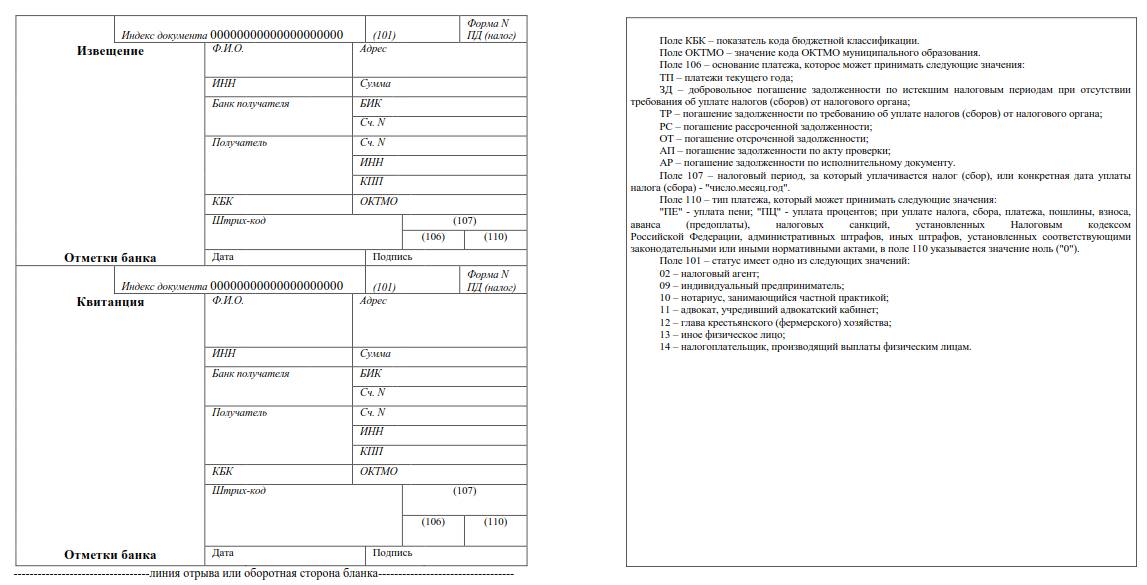
Что можно оплатить
При помощи формы n ПД (налог) можно оплатить любой бюджетный платеж. Например:
- Погасить налоговые обязательства перед бюджетом (транспортный, земельный налоги, страховые взносы ИП за себя и так далее).
- Рассчитаться за государственные пошлины, например, за оформление загранпаспорта.
- Оплатить штрафы ГИБДД, которые были выписаны на ваше имя.
- Осуществить оплату за регистрацию в органах ЗАГС, например, за оформление свидетельства о заключении брака.
- Выплатить административный штраф или погасить судебную задолженность, а также оплатить пошлины по судебным издержкам.
Следовательно, квитанцию можно использовать для оформления любого платежа в пользу государственных органов власти. Такой документ можно оформить в любом отделении Сбербанка России. Сотрудник банка выдаст вам унифицированный бланк для собственноручного заполнения.
Квитанция имеет довольно сложную структуру и большое количество реквизитов для обязательного заполнения, именно поэтому рекомендуется подготовить платежку заранее. Это можно сделать на официальном сайте ФНС. Далее расскажем, как быстро, бесплатно и просто оформить документ.
Инструкция к заполнению онлайн
Чтобы не томиться в очередях Сбербанка России, заполните квитанцию дома. Для этого потребуется компьютер и выход в Интернет. Специальных знаний или регистрации не требуется. Следуйте пошаговой инструкции:
- Переходим на официальный сайт ФНС.

- Выбираем статус плательщика, то есть определяем категорию лица, которое будет совершать платеж. Доступно три варианта: физлицо, предприниматель или юридическое лицо.
Рассмотрим особенности заполнения квитка для простых граждан на конкретном примере.
Гражданин Примерный Антон Петрович желает оплатить транспортный налог за свой автомобиль в сумме 2000 рублей. Платеж за 2020 год.
Следовательно, выбираем «Физическое лицо» и «Платежный документ»:

- Переходим далее. Теперь требуется внести код бюджетной классификации платежа, или КБК. Его знают не многие, следовательно, пропускаем поле. Отметим, что КБК заполнится автоматически после внесения сведений в другие поля формы.
Сначала выбираем вид платежа, по условиям нашего примера это налоги на имущество граждан.

Теперь выбираем назначение оплаты, в нашем случае это транспортный налог.

Определяем тип перечисления. Так как это текущий платеж, а не пени, штрафы и неустойки, выбираем:

Как видим, код бюджетной классификации сформирован системой самостоятельно.

- Регистрируем информацию об ИФНС, в которую должны быть зачислены денежные средства. Затем определяем код ОКТМО (из предложенного списка). Следуем далее.
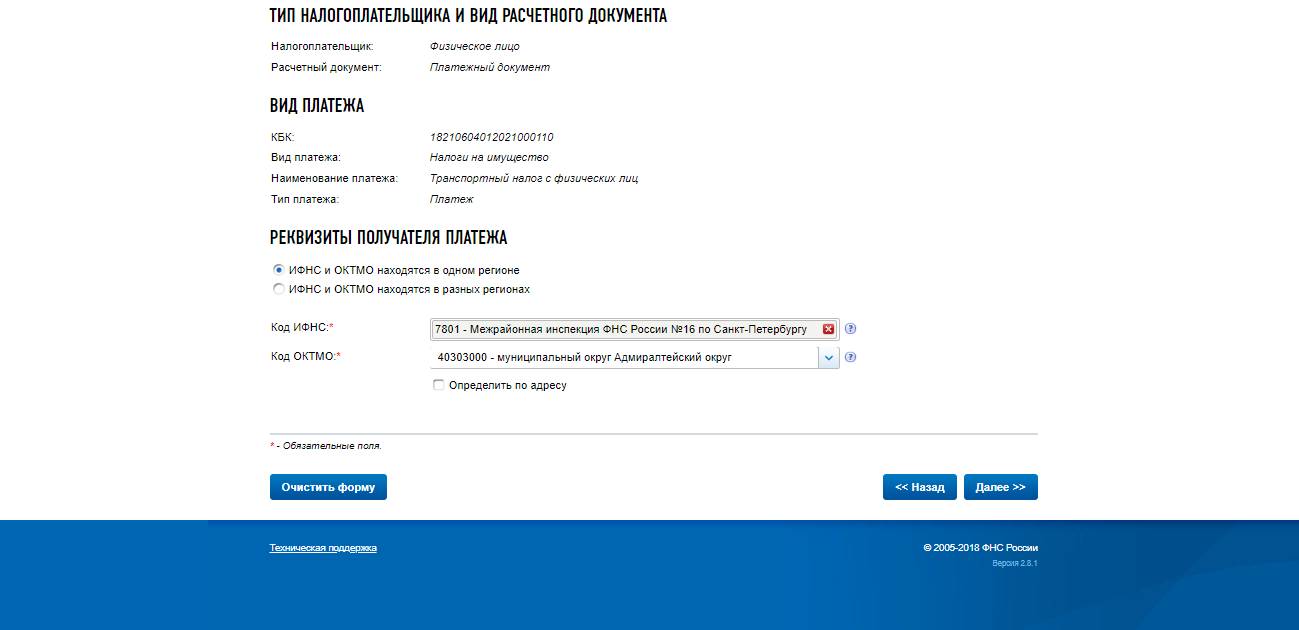
- Заполняем оставшиеся поля: основание перечисления и налоговый период: у нас 2020 год. Прописываем сумму, продолжаем.

- Теперь регистрируем информацию о плательщике — физическом лице. Указываем его Ф.И.О. и адрес проживания. Следуем далее.

- Система готова сформировать платежный документ. Также на сайте ФНС доступна оплата онлайн. То есть можно перечислить деньги в бюджет не выходя из дома.
Читайте также:

